Iklan
Rooting membuka telepon Anda ke sejumlah host hack dan tweak - tapi itu bisa menyebalkan Apakah Anda Masih Perlu Melakukan Root pada Ponsel Android Anda?Rooting dulu menjadi kebutuhan bagi banyak orang, tetapi seiring berjalannya waktu, apakah masih bermanfaat? Baca lebih banyak . Rooting dapat mencegah beberapa aplikasi bekerja, dan berisiko mengekspos ponsel Anda terhadap masalah keamanan potensial.
Untungnya, ini bukan prasyarat untuk memodifikasi ponsel Anda. Sejumlah peretasan yang sangat kuat dan populer dapat dilakukan pada perangkat yang belum di-root. Baca terus sementara kita melihat yang terbaik dari mereka.
Apa yang kau butuhkan
Meskipun Anda tidak perlu di-root, ada beberapa aspek teknis untuk peretasan ini. Beberapa dari mereka akan membutuhkan bootloader yang tidak dikunci Cara Mudah Melakukan Root, Unroot, dan Buka Kunci Semua Perangkat NexusHal yang hebat tentang perangkat Nexus seperti Nexus 4 dan Nexus 10 adalah mudah dapat diupgrade, mereka bebas dari bloatware yang disediakan oleh vendor dan operator, dan mereka dibuat demikian bermain-main ... Baca lebih banyak , beberapa menggunakan Alat ADB dan Fastboot Cara Menggunakan ADB dan Fastboot di Android (dan Mengapa Harus Anda)Belajar menguasai ADB dan Fastboot dapat menjadikan pengalaman Android Anda jauh lebih baik. Baca lebih banyak , dan beberapa membutuhkan pemulihan khusus Apa itu Pemulihan Kustom? Menjelajahi CWM, TWRP, dan TemanJika Anda pernah mempertimbangkan untuk mengutak-atik perangkat Android Anda, Anda mungkin membaca bahwa Anda perlu mem-flash pemulihan kustom ke dalamnya sebelum Anda dapat melakukan sesuatu yang serius. Tapi, itu menimbulkan beberapa pertanyaan. Baca lebih banyak untuk diinstal.
Jika Anda ingin mengubah ponsel Android Anda, maka Anda seharusnya sudah terbiasa dengan semuanya. Jika tidak, klik tautan di atas untuk mempelajari cara kerjanya.
Dan ingat, untuk peretasan yang lebih canggih, pastikan Anda telah mencadangkan data Anda sebelum memulai.
1. Dapatkan Kartu Google Now di Perangkat yang Tidak Didukung
Umpan kartu Google Now hanya tersedia melalui layar beranda pada perangkat Android 6.0 dan yang lebih baru. Ini berarti bahwa hampir 30 persen orang yang masih menggunakan Lollipop kehilangan salah satu fitur terpintar Android.

Tapi tidak lagi. Fitur ini sekarang telah dibangun langsung ke Nova Launcher. Sapuan sederhana ke kiri memberi Anda akses instan ke prakiraan cuaca, skor olahraga, laporan lalu lintas, dan semua info pribadi lainnya yang disajikan Google.
Untuk memulai, instal dan atur Nova Launcher dari Play Store. Kemudian unduh dan instal aplikasi Nova Google Companion tambahan [Tidak lagi tersedia]. Anda harus mengatur telepon Anda bolehkan pemasangan aplikasi dari sumber yang tidak dikenal Apakah Aman untuk Menginstal Aplikasi Android dari Sumber Tidak Dikenal?Google Play Store bukan satu-satunya sumber aplikasi Anda, tetapi apakah aman untuk mencari di tempat lain? Baca lebih banyak , jika Anda belum melakukannya.
Pergi ke Pengaturan Nova dan geser ke bawah hingga Anda melihat Google sekarang pilihan. Aktifkan Halaman Google Now pengaturan.
Kartu Google Now Anda sekarang dapat diakses di panel paling kiri layar beranda Anda. Anda juga dapat mengaktifkan Geser Tepi untuk dapat mengakses kartu melalui geser ke dalam dari tepi kiri layar di aplikasi apa pun.
Ini berfungsi di versi gratis Nova, walaupun memutakhirkan ke versi berbayar adalah cara yang bagus untuk mendukung pengembang kami peluncur pihak ketiga favorit Nova Launcher - Bahkan Lebih Baik Daripada Peluncur Android 4.0 DefaultHingga Ice Cream Sandwich (Android 4.0) hadir, antarmuka Android terasa agak kurang halus dibandingkan iOS. Tetapi dengan Android 4.0, Google membuat terobosan bersih dengan gaya visual sebelumnya untuk Android, memperkenalkan ... Baca lebih banyak .
2. Ubah Resolusi Layar Anda
Ukuran lebih besar dan resolusi lebih tinggi smartphone terbaru Haruskah Anda Beli Samsung? 5 Alternatif Samsung Galaxy S8Mencari alternatif Samsung Galaxy S8? Kami telah membahas lima opsi ponsel cerdas terbaik di tahun 2017, mulai dari harga dari anggaran hingga premium. Baca lebih banyak jarang digunakan untuk hanya menampilkan lebih banyak barang di layar. Ini digunakan untuk membuat teks lebih halus dan gambar lebih tajam. Akibatnya, smartphone modern terlihat luar biasa, tetapi bagi sebagian orang itu juga merupakan peluang yang terlewatkan.
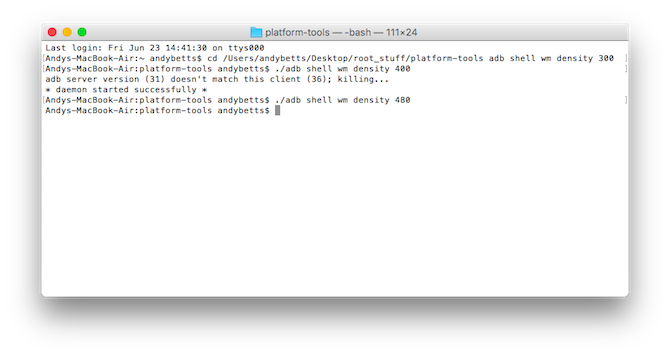
Jika Anda tidak suka menggulir dan memiliki penglihatan yang bagus, Anda dapat mengurangi kerapatan piksel layar Anda. Ini membuat segalanya lebih kecil dan lebih cocok ke layar pada waktu tertentu. Ini adalah perubahan yang mudah - yang dapat Anda coba, dan yang dapat dibatalkan dengan cepat jika Anda tidak menyukainya.
- Pertama, instal Pemeriksa DPI dari Play Store. Jalankan untuk melihat apa DPI asli ponsel Anda.
- Unduh dan atur alat ADB dari situs web pengembang Android. Baca panduan kami di sini Cara Menggunakan ADB dan Fastboot di Android (dan Mengapa Harus Anda)Belajar menguasai ADB dan Fastboot dapat menjadikan pengalaman Android Anda jauh lebih baik. Baca lebih banyak jika Anda membutuhkan bantuan lebih lanjut. Pergi ke Pengaturan> Opsi pengembang dan aktifkan USB Debugging. Hubungkan ponsel Anda ke komputer Anda melalui USB.
- Di jendela Command Prompt atau Terminal, ketik adb shell wm density [DPI] di mana DPI adalah kerapatan piksel pilihan Anda. Reboot untuk melihat perubahannya.

Pilih angka yang lebih kecil agar lebih pas di layar, dan angka yang lebih besar untuk membuat teks dan gambar lebih besar. Ulangi perintah untuk kembali, mengatur DPI ke level asli yang Anda temukan di langkah 1.
3. Flash ROM Kustom
Rooting dan flashing custom ROM sering dilihat sebagai dua bagian dari proses yang sama, meskipun secara teknis mereka tidak.

Benar, jika Anda ingin menginstal ROM menggunakan aplikasi seperti ROM Manager atau FlashFire, maka Anda harus melakukan root pada ponsel Anda. Tetapi Anda dapat dengan mudah mem-flash ROM secara manual menggunakan pemulihan khusus, dan Anda tidak perlu di-root untuk menggunakannya. Anda juga dapat mengunduh dan menginstal pembaruan sistem OTA melalui ADB.
Panduan lengkap untuk menginstal ROM dapat ditemukan di sini Cara Memasang ROM Kustom pada Perangkat Android AndaSiap merevitalisasi ponsel atau tablet Android Anda? Menginstal ROM khusus adalah cara terbaik untuk melakukannya - menambahnya dengan kinerja dan fitur yang lebih baik. Baca lebih banyak . Singkatnya, langkah-langkahnya adalah:
- Unduh ROM khusus ke penyimpanan internal ponsel Anda.
- Reboot ke pemulihan kustom. Pergi ke Cadangkan untuk membuat cadangan Nandroid.
- Pergi ke Menghapus untuk membersihkan ponsel Anda. Ini opsional tetapi disarankan. Ini akan menghapus aplikasi dan data Anda, tetapi bukan isi penyimpanan internal Anda (termasuk cadangan).
- Pergi ke Install. Arahkan jalan Anda ke mana pun Anda menyimpan ROM yang diunduh. Pilih itu, lalu geser bilah di bagian bawah untuk memulai.
Mulai ulang ponsel Anda setelah selesai. Anda harus menginstal ulang aplikasi dan mengatur semua akun Anda sekali lagi.
4. Flash Kernel Kustom
Sejalan dengan itu, ada kesalahpahaman lain bahwa ponsel Anda harus di-root untuk mendukung a kernel khusus Mengapa Anda Harus Pertimbangkan Menggunakan Kernel Android KustomApakah Anda ingin kinerja terbaik dari perangkat Android Anda? Atau mungkin Anda menginginkan daya tahan baterai terbaik? Pertimbangkan kernel khusus. Baca lebih banyak .
Kernel adalah bagian dari perangkat lunak yang berada di antara sistem operasi dan perangkat keras, dan mengelola setiap interaksi di antara keduanya. Kecepatan prosesor, kecerahan layar, responsif layar, dan banyak hal lainnya semuanya dikendalikan oleh kernel.
Kernel persediaan pada sebagian besar perangkat dirancang untuk mencapai keseimbangan antara kinerja, stabilitas, dan usia baterai. Kernel khusus memungkinkan Anda untuk memprioritaskan satu atau lebih dari kualitas-kualitas tersebut di atas yang lain.

Menginstal kernel khusus dilakukan dengan cara yang sama seperti ROM kustom. Jika Anda memiliki root, Anda dapat menggunakan aplikasi. Jika tidak, Anda menginstalnya melalui pemulihan khusus.
Kernel pihak ketiga dapat ditemukan di forum perangkat di forum.xda-developers.com. Pastikan untuk memilih yang dibangun untuk model ponsel Anda yang tepat, dan yang kompatibel dengan sistem operasi yang Anda gunakan.
5. Buat Cadangan Penuh
Membuat cadangan lengkap Cara Mencadangkan Perangkat Android Anda dengan BenarBerikut cara mencadangkan perangkat Android Anda sepenuhnya dengan melindungi foto, SMS, kontak, dan yang lainnya. Baca lebih banyak telepon Anda adalah tugas penting, namun tetap lebih sulit dari yang seharusnya. Jika ponsel Anda di-rooting maka tidak ada masalah - cukup instal Titanium Backup dan Anda baik untuk pergi.
Tanpa root, Anda memiliki beberapa opsi bagus. Metode paling canggih adalah menginstal TWRP, pemulihan khusus, dan membuat cadangan Nandroid. Inilah yang akan Anda gunakan untuk memulihkan ponsel Anda jika Anda pernah merusaknya Cara Menghapus Batalkan Ponsel Android Anda: 4 Metode untuk PemulihanApakah ponsel Android Anda diblokir? Ikuti tips ini untuk membatalkan pemasangan Android dan mengembalikan ponsel Anda agar berfungsi. Baca lebih banyak , tetapi tidak mudah untuk hanya mengekstrak data dari (kecuali pada perangkat yang di-rooting, tentu saja - Titanium Backup memiliki opsi "Ambil dari Nandroid" yang ada di dalamnya).
Untuk membuat cadangan Nandroid, boot ke pemulihan khusus Anda dan arahkan ke Cadangkan. Diperlukan waktu 10-20 menit untuk menyelesaikannya, jadi jangan sentuh ponsel Anda saat ini masih dalam proses.

Untuk pencadangan aplikasi dan data Anda yang lebih mudah, coba Helium. Ini memiliki opsi root dan non-root, dan pada yang terakhir, itu mengharuskan Anda untuk bekerja dengan aplikasi pendamping desktop.
- Unduh Helium dari Play Store dan instal pendamping desktop dari www.clockworkmod.com/carbon. Versi browser Chrome berfungsi dengan baik, meskipun dukungan aplikasi Chrome akan dihapus pada tahun berikutnya.
- Hubungkan ponsel Anda ke komputer dan luncurkan Helium di kedua perangkat. Ikuti petunjuk di layar untuk terhubung.
- Di ponsel Anda, pilih aplikasi yang ingin Anda backup, atau tekan Pilih Semua, lalu tekan Cadangkan memulai.
Anda mengembalikan data Anda dengan cara yang sama, hanya menggunakan Pulihkan & Sinkronkan tab saja. Jika Anda meningkatkan ke versi berbayar Helium, Anda dapat secara otomatis mengunggah cadangan Anda ke penyimpanan cloud untuk menjaga keamanan.
6. Hapus Bloatware
Stok perangkat Android yang benar-benar langka saat ini. Sebagian besar pabrikan pra-instal sekelompok aplikasi tambahan di ponsel mereka yang tidak dapat dengan mudah dihapus, dan mungkin atau mungkin tidak menawarkan nilai apa pun Pembunuh Baterai Android: 10 Aplikasi Terburuk yang Menguras Baterai PonselSingkirkan aplikasi ini jika Anda ingin memiliki daya tahan baterai yang baik. Baca lebih banyak . Bahkan Google yang melakukannya.
Dengan ponsel yang di-rooting, Anda dapat blitz bloatware secara instan. Aplikasi seperti Titanium Backup dan Penghapus Aplikasi Sistem buat proses ini hampir tanpa rasa sakit seperti mencopot pemasangan aplikasi dari Play Store.
Untuk pengguna non-root, sebagian besar opsi Anda menyembunyikan aplikasi yang tidak diinginkan. Ini mungkin kedengarannya tidak begitu baik, tetapi menghapus aplikasi sistem tidak benar-benar membebaskan ruang untuk digunakan untuk hal-hal lain, jadi itu membuat sedikit perbedaan praktis dalam jangka panjang.
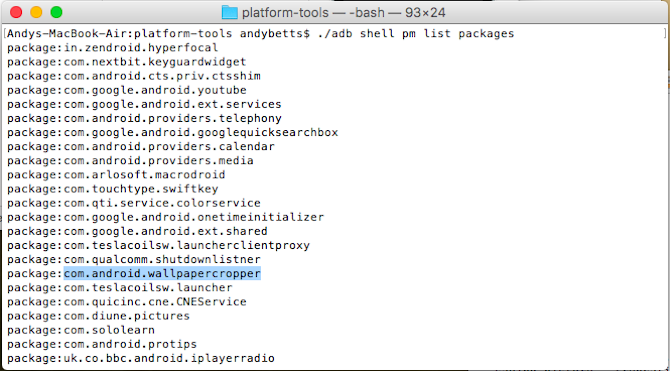
Anda memiliki dua opsi utama:
- Nonaktifkan aplikasi. Pergi ke Pengaturan> Aplikasi, lalu cari aplikasi. Klik dan pilih Nonaktifkan. Aplikasi akan ditutup, pembaruan dihapus, dan itu akan dihapus dari laci aplikasi Anda.
- Sembunyikan aplikasi dengan ADB. Hubungkan ponsel Anda ke komputer Anda dan pada Command Prompt atau jenis Terminal adb shell daftar paket pm. Temukan nama paket untuk aplikasi yang ingin Anda sembunyikan, lalu salin. Sekarang ketik adb shell pm hide [nama paket] dan reboot. Menggantikan menyembunyikan dengan tidak terlihat untuk mengembalikan perubahan Anda.
7. Tingkatkan Kualitas Suara Ponsel Anda
Meningkatkan kualitas suara dari ponsel Anda adalah salah satu alasan utama untuk melakukan root. Ada banyak aplikasi root dan Modul xposed 13 Modul Xposed Terbaik untuk Menyesuaikan Perangkat Android AndaXposed Framework adalah salah satu alasan terbaik untuk melakukan root Android, dan modul-modul Xposed ini menambah fungsionalitas yang luar biasa. Baca lebih banyak yang menggunakan integrasi sistem mereka yang dalam untuk meningkatkan output audio perangkat.
Tetapi jika Anda tidak ingin sejauh itu, Anda tidak perlu melakukannya. Ada beberapa aplikasi equalizer di Play Store yang dapat melakukan pekerjaan serupa. Dan beberapa aplikasi musik seperti Spotify juga punya equalizer sendiri 11 Fitur yang Kurang Diketahui di Spotify untuk Android yang Seharusnya Anda GunakanAnda mungkin tidak tahu tentang fitur Spotify ini, tetapi Anda seharusnya tahu. Baca lebih banyak built in
Pilihan yang baik untuk dipilih adalah Equalizer - Bass Boost. Gratis dan berfungsi dengan headphone dan speaker internal. Anda dapat mengkonfigurasi setiap opsi secara terpisah dengan preset Anda sendiri.

Saat Anda meluncurkan aplikasi, Anda akan diminta untuk menonaktifkan aplikasi equalizer lainnya yang sedang berjalan. Setelah Anda selesai melakukannya, sisanya cukup intuitif.
Nyalakan Equalizer, lalu coba dengan bilah geser - mulai dari bass di kiri hingga treble di kanan. Ada sejumlah preset juga.
Hacks bebas root Anda
Meskipun ada banyak pro dan kontra untuk rooting, kebanyakan orang yang ingin mengubah dan memodifikasi ponsel mereka akan percaya bahwa mereka tidak punya pilihan.
Tapi itu tidak benar. Dari tweak yang sangat canggih seperti menginstal ROM baru, hingga tugas sehari-hari seperti membuat cadangan data Anda, rooting ponsel Anda tidak lagi menjadi keharusan.
Apa tweak non-root favorit Anda? Bagikan pengalaman dan ide Anda dalam komentar di bawah.
Andy adalah mantan jurnalis cetak dan editor majalah yang telah menulis tentang teknologi selama 15 tahun. Pada waktu itu ia telah berkontribusi pada publikasi yang tak terhitung jumlahnya dan menghasilkan karya copywriting untuk perusahaan teknologi besar. Dia juga memberikan komentar ahli untuk media dan panel yang dihosting di acara-acara industri.


